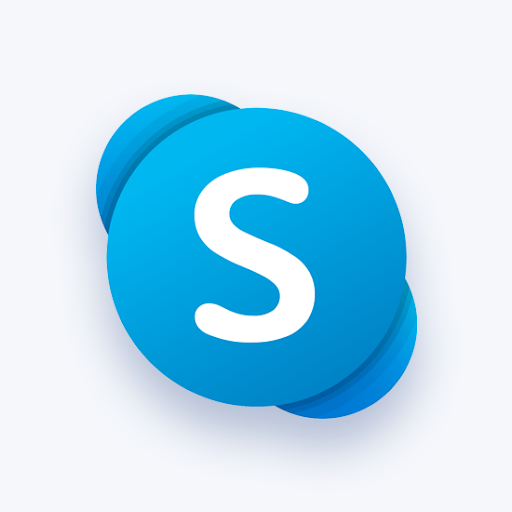Apakah pemberitahuan Windows 10? Ini adalah pemberitahuan dalam Sistem operasi Windows yang memberitahu anda apa yang sedang berlaku, sama ada sesuatu yang semudah perlu menghidupkan perisian antivirus anda untuk mengemas kini komputer anda, Selain pemberitahuan Windows 10 secara khusus, Windows membenarkan aplikasi dan perisian lain untuk menghantar pemberitahuan kepada anda.

Kadang-kadang pemberitahuan ini berguna dan kadang-kadang anda lebih suka tidak melihatnya. Mungkin anda hanya mahu melihat pemberitahuan tertentu. Terlepas dari aplikasi, platform, atau sistem operasi, pemberitahuan digital dapat menjadi penuh sesak dengan pemberitahuan.
Sangat penting anda menyesuaikan pemberitahuan agar tidak terbeban dengan sekumpulan pemberitahuan yang tidak mahu anda lihat. Nasib baik, anda boleh melaraskan Pemberitahuan Windows 10 di Pusat Tindakan.
Pemberitahuan Windows 10 Tidak Berfungsi
Bagaimana anda menyelesaikan Windows 10 pemberitahuan tidak berfungsi ? Nah, masalah ini bergantung pada maksud anda dengan tidak berfungsi dengan betul. Adakah anda mendapat terlalu banyak pemberitahuan? Adakah anda tidak mendapat pemberitahuan yang mencukupi? Adakah anda sama sekali tidak mendapat pemberitahuan? Sebabnya mungkin mudah.
Ini hampir selalu berkaitan dengan tetapan pemberitahuan anda. Kuncinya adalah untuk hidupkan pemberitahuan yang anda mahukan dan matikan pemberitahuan yang tidak anda mahukan.
tetikus terus menatal ke atas ketika saya menatal ke bawah
Masalahnya ialah, beberapa aplikasi dan perisian melakukan satu atau yang lain secara lalai dan tidak ada cara untuk mengetahui yang mana tanpa masuk ke Pusat Tindakan dan membuat penyesuaian manual sendiri.
Cara Mengubah Tetapan untuk Pemberitahuan Windows 10
- Pilih Butang Mula dan pilih Tetapan.

- Pilih Sistem dan kemudian Pemberitahuan dan Tindakan

- Pilih mana-mana tindakan ini.
- Pilih tindakan pantas.
- Hidupkan atau matikan pemberitahuan, sepanduk, dan suara untuk beberapa atau semua pemberitahuan.
- Pilih sama ada untuk melihat pemberitahuan di skrin kunci.
- Pilih sama ada untuk melihat pemberitahuan semasa anda menggandakan skrin anda.
- Hidupkan atau matikan petua, trik, dan cadangan mengenai Windows.
Tetapan untuk Aplikasi Individu
Sekiranya anda ingin mengambil pendekatan yang lebih terperinci untuk menyesuaikan pilihan anda pemberitahuan dalamWindows 10, pilihan lanjutan membolehkan anda menetapkan peraturan untuk setiap aplikasi. Di bahagian bawah skrin tetapan ‘Pemberitahuan & Tindakan’ terdapat bahagian bertajuk ‘ Dapatkan pemberitahuan dari pengirim ini. '

Mengaktifkan salah satu item dalam senarai ini membolehkan anda membuka tetingkap yang penuh dengan pilihan pemberitahuan yang lebih tinggi. Nyatakan kunci tetapan skrin, suara, dan keutamaan untuk aplikasi individu di sini.Anda boleh menyesuaikan jumlah pemberitahuan aplikasi tertentu di ‘ Bilangan pemberitahuan yang dapat dilihat di pusat tindakan Tetapan. Untuk melakukan ini, klik pada nama aplikasi dan pilih jumlah pemberitahuan yang ingin anda terima. Lalai adalah tiga yang boleh anda pilih untuk mendapatkan hingga 20 pemberitahuan.
Menjaga Pemberitahuan Windows 10 ke Minimum

Perlu diingat bahawa tidak perlu mengetahui segala sesuatu tentang setiap aplikasi pada setiap saat. Sebilangan besar pemberitahuan yang anda terima tidak perlu dan harus dikendalikan agar tidak terbeban.
Tidak perlu ada pemberitahuan muncul dan mengganggu Anda ketika anda bekerja. Pilih hanya untuk melihat pemberitahuan yang ingin anda lihat. Putar semua yang lain pemberitahuan dimatikan.
Sekiranya anda adalah salah satu daripada orang yang tidak keberatan pemberitahuan yang menjengkelkan, hidupkan semuanya dan anda akan diberitahu segala sesuatu untuk setiap aplikasi, tidak kira berapa minit. Anda mungkin akan cepat mengetahui bahawa ini tidak sesuai.
Sekiranya anda Pemberitahuan Windows 10 tidak berfungsi dengan baik , kemungkinan terdapat dalam tetapan dan sama ada ia dihidupkan atau dimatikan. Dengan menyesuaikan tetapan ini, anda dapat membuat pemberitahuan Windows 10 berfungsi seperti yang anda mahukan.
Sekiranya anda mencari syarikat perisian yang boleh anda percayai kerana integriti dan amalan perniagaannya yang jujur, jangan mencari lebih jauh daripada . Kami adalah Rakan Bertauliah Microsoft dan Perniagaan Terakreditasi BBB yang peduli untuk membawa pelanggan kami pengalaman yang boleh dipercayai dan memuaskan pada produk perisian yang mereka perlukan. Kami akan bersama anda sebelum, semasa, dan selepas semua penjualan.
Itulah Jaminan Perisian 360 Degree kami. Jadi, tunggu apa lagi? Hubungi kami Hari Ini di +1 877 315 1713 atau e-mel sales@softwarekeep.com. Anda juga boleh menghubungi kami melalui Sembang Langsung.
cara meletakkan ikon bateri pada tetingkap bar tugas 10